Cómo desinstalar Grandoreiro del ordenador
TroyanoConocido también como: Troyano bancario Grandoreiro
Obtenga un escaneo gratuito y verifique si su computadora está infectada.
ELIMÍNELO AHORAPara usar el producto con todas las funciones, debe comprar una licencia para Combo Cleaner. 7 días de prueba gratuita limitada disponible. Combo Cleaner es propiedad y está operado por RCS LT, la empresa matriz de PCRisk.
¿Qué es Grandoreiro?
Grandoreiro es el nombre de un software malicioso, un troyano bancario escrito en el lenguaje de programación Delphi. Está dirigido a usuarios de Brasil, México, España y Perú. Los ciberdelincuentes intentan infectar los ordenadores con este tipo de software para generar ingresos mediante el uso indebido de la información robada por programas como Grandoreiro.
Estos troyanos roban información relacionada con las operaciones bancarias, por lo que las víctimas se exponen al riesgo de sufrir pérdidas monetarias. Si su ordenador está infectado con Grandoreiro (u otros programas maliciosos), desinstálelo/elimínelo inmediatamente.
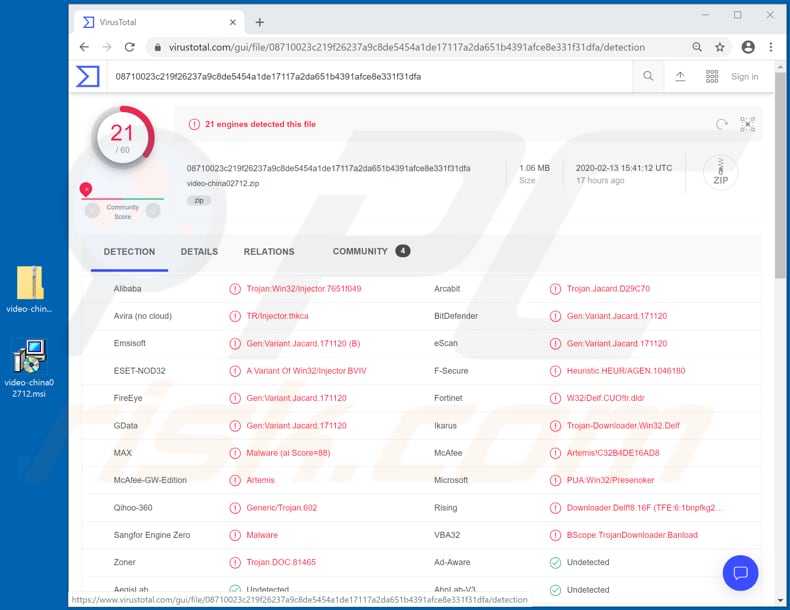
Por lo general, los troyanos bancarios roban información como credenciales de acceso (inicios de sesión, contraseñas), números de cuenta, detalles de tarjetas de crédito y otra información confidencial almacenada o procesada a través de varios sistemas bancarios en línea. Los ciberdelincuentes utilizan la información robada para generar ingresos realizando compras y transacciones fraudulentas, vendiéndola a terceros y de otras formas.
Utilizan los datos específicamente para obtener un beneficio económico e intentan generar el mayor número de ingresos posible. En la mayoría de los casos, las víctimas de troyanos bancarios como Grandoreiro sufren una pérdida monetaria, experimentan problemas relacionados con la privacidad en línea, se convierten en víctimas del robo de identidad y corren el riesgo de sufrir otros problemas graves.
Si cree que Grandoreiro ya está instalado en el sistema operativo, elimine este software malicioso inmediatamente.
| Nombre | Troyano bancario Grandoreiro |
| Tipo de amenaza | Troyano, virus que roba contraseñas, malware bancario. |
| Nombres de detección (video-china02712.zip) | Arcabit (Trojan.Jacard.D29C70), Emsisoft (Gen:Variant.Jacard.171120 (B)), ESET-NOD32 (Una variante de Win32/Injector.BVIV), Microsoft (PUA:Win32/Presenoker), Lista completa (VirusTotal) |
| Nombres de detección (video-china02712.msi) | Arcabit (Trojan.Jacard.D29C70), BitDefender (Gen:Variant.Jacard.171120), ESET-NOD32 (Una variante de Win32/Injector.BVIV), Microsoft (Trojan:Win32/Grandoreiro!MTB), Lista completa (VirusTotal) |
| Síntomas | Los troyanos están diseñados para infiltrarse sigilosamente en el ordenador de la víctima y permanecer ocultos, por lo que no hay síntomas particulares claramente visibles en una máquina infectada. |
| Métodos de distribución | Sitios web maliciosos, archivos adjuntos de correo electrónico infectados, anuncios maliciosos en línea, ingeniería social, "cracks" de software. |
| Daño | Robo de contraseñas e información bancaria, robo de identidad, incorporación del ordenador de la víctima a una red de bots. |
| Eliminación de Malware |
Para eliminar posibles infecciones de malware, escanee su computadora con un software antivirus legítimo. Nuestros investigadores de seguridad recomiendan usar Combo Cleaner. Descargue Combo Cleaner para WindowsEl detector gratuito verifica si su equipo está infectado. Para usar el producto con todas las funciones, debe comprar una licencia para Combo Cleaner. 7 días de prueba gratuita limitada disponible. Combo Cleaner es propiedad y está operado por RCS LT, la empresa matriz de PCRisk. |
Otros ejemplos de troyanos diseñados para robar información confidencial y realizar otras acciones son KBOT, Lampion y CryptBot.
En la mayoría de los casos, los troyanos roban información e infectan los sistemas operativos con otros programas maliciosos (por ejemplo, ransomware). En cualquier caso, los ciberdelincuentes hacen proliferar programas de este tipo simplemente para generar. Le recomendamos encarecidamente que tome todas las precauciones necesarias para evitar la instalación de estos programas.
¿Cómo se ha infiltrado Grandoreiro en mi ordenador?
Los ciberdelincuentes hacen proliferar Grandoreiro a través de sitios web maliciosos que ofrecen falsas actualizaciones de Java y Flash o que contienen vídeos supuestamente relacionados con el coronavirus; sin embargo, si el visitante hace clic en el botón "Play", los sitios web descargan un archivo comprimido llamado "video-china02712.zip" (el archivo descargado puede tener otro nombre), que contiene un archivo ejecutable (.exe) malicioso.
Si se abre/ejecuta, este archivo instala Grandoreiro y le permite robar datos personales. Las redes Peer-to-Peer (por ejemplo, clientes torrent, eMule), el alojamiento gratuito de archivos, los sitios web de descarga de programas gratuitos y los descargadores de terceros son ejemplos de otros canales de descarga de archivos o software, fuentes que pueden ser utilizadas por los ciberdelincuentes para alojar archivos maliciosos.
Lamentablemente, hay más formas de proliferar el malware. Por ejemplo, los correos electrónicos (campañas de spam), las falsas herramientas de actualización de software y las herramientas de activación no oficiales ("cracking"). Los ciberdelincuentes emplean campañas de spam para hacer proliferar los virus mediante el envío de archivos adjuntos maliciosos por correo electrónico.
Envían correos electrónicos que incluyen documentos de Microsoft Office infectados, archivos comprimidos, archivos PDF, ejecutables, archivos JavaScript, etc., con la esperanza de que la gente los abra. Si se abren, estos archivos adjuntos o enlaces descargan e instalan el malware.
Las falsas herramientas de actualización de software infectan los sistemas operativos instalando programas maliciosos en lugar de actualizaciones o aprovechando los errores/defectos de cualquier software obsoleto que esté instalado en el sistema operativo. Las herramientas de "cracking" de software están diseñadas para activar programas con licencia de forma gratuita (evitando la activación de pago), sin embargo, suelen instalar programas maliciosos.
Cómo evitar la instalación de programas maliciosos
Si un correo electrónico recibido es irrelevante, se envía desde una dirección desconocida o contiene un archivo adjunto (o un enlace a un sitio web), ignórelo. No abra los archivos o enlaces web que se presentan en estos correos sin estar seguro de que es seguro hacerlo. El software debe descargarse de los sitios web oficiales y de los enlaces de descarga directa.
Otras fuentes (como las redes Peer-to-Peer, descargadores de terceros, páginas no oficiales, etc.) podrían ser utilizadas para la proliferación de malware. Los programas instalados deben actualizarse a través de las funciones implementadas o de las herramientas que proporcionan los desarrolladores oficiales de software. Lo mismo se aplica a la activación.
Es ilegal utilizar herramientas de terceros para activar programas con licencia, y esto puede conducir a infecciones del sistema con malware.
Analice regularmente el sistema operativo en busca de amenazas con una suite antivirus o antispyware de confianza y mantenga este software actualizado. Si cree que su ordenador ya está infectado, le recomendamos que ejecute un análisis con Combo Cleaner Antivirus para Windows para eliminar automáticamente el malware infiltrado.
Sitio web malicioso diseñado para engañar a los visitantes para que descarguen un archivo que contiene un ejecutable malicioso:
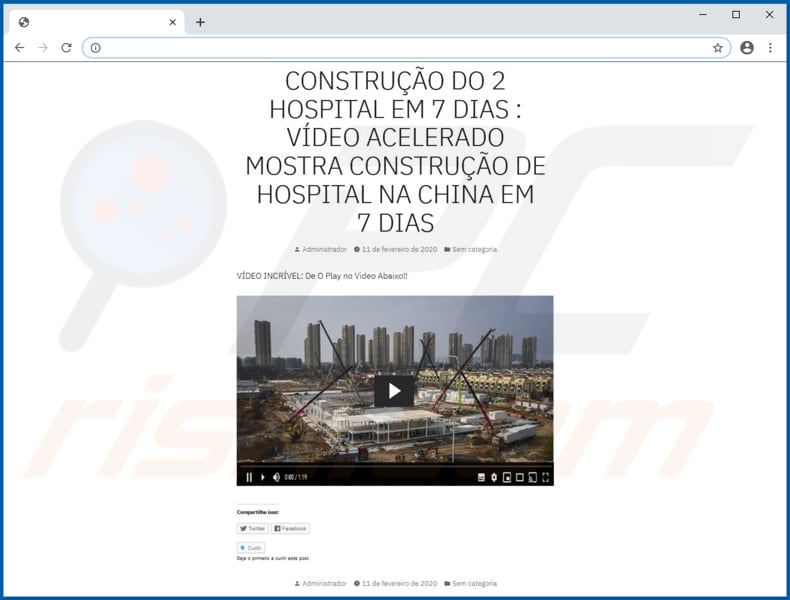
Actualización 29 de abril de 2020 - La versión más reciente de Grandoreiro puede actualizarse a sí misma, registrar (capturar) las pulsaciones del teclado, simular el ratón y el teclado, forzar a los navegadores a abrir las direcciones elegidas o bloquear el acceso a ellas, reiniciar el ordenador y cerrar la sesión de las víctimas en el sistema operativo Windows.
También puede recopilar datos como el nombre de usuario, la versión del sistema operativo, el nombre del ordenador, la lista de programas instalados y comprobar si la aplicación GAS Technologia de Diebold (aplicación de seguridad para pagos en línea y banca móvil) está instalada en el ordenador de la víctima.
Las investigaciones revelan que algunas versiones de Grandoreiro son capaces de robar credenciales almacenadas en Google Chrome y datos almacenados en Microsoft Outlook. Además, Grandoreiro incluye una herramienta que puede ser utilizada para difundir campañas de correo electrónico de spam - las herramientas permiten a los ciberdelincuentes crear y enviar los mensajes de spam a través de EASendMail SDK utilizado.
Este troyano bancario también es capaz de bloquear los programas de protección de acceso a la banca, como Trusteer y GAS Technologia, cambiando la ruta del sistema de archivos de Trusteer y anulando los procesos en ejecución de GAS Technologia.
Actualización 26 de junio de 2020 - Actualización 26 de junio de 2020 - La nueva variante de Grandoreiro tiene algunas mejoras en su comunicación con el servidor C2 (Comando y Control), ahora utiliza módulos de botnet Latenbot para comunicarse entre el C2 y los ordenadores infectados. En otras palabras, Grandoneiro crea una especie de botnet. Además, ahora se dirige no sólo a los usuarios de Brasil, México, España y Perú, sino también a los de Portugal.
Los ciberdelincuentes han desarrollado recientemente dos sitios web falsos dirigidos a los usuarios de Francia con el fin de propagar Grandoreiro. Uno de los sitios ofrece una descarga de la suite antivirus Avast y el otro supuestamente proporciona acceso a Netflix.
Captura de pantalla del sitio web falso de descarga de Avast (faceadobemete.hopto[.]org):
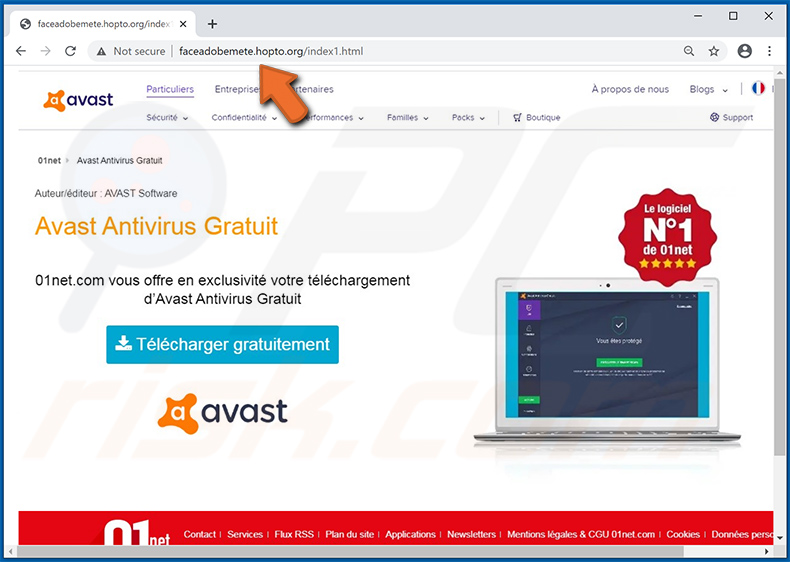
Captura de pantalla del sitio web falso de Netflix (adobsfaces.hopto[.]org):
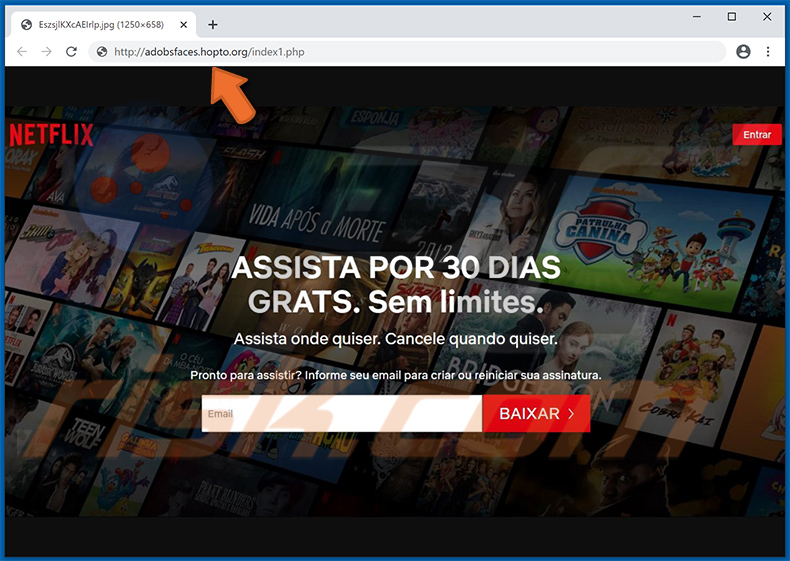
Eliminación automática instantánea de malware:
La eliminación manual de amenazas puede ser un proceso largo y complicado que requiere conocimientos informáticos avanzados. Combo Cleaner es una herramienta profesional para eliminar malware de forma automática, que está recomendado para eliminar malware. Descárguelo haciendo clic en el siguiente botón:
DESCARGAR Combo CleanerSi decide descargar este programa, quiere decir que usted está conforme con nuestra Política de privacidad y Condiciones de uso. Para usar el producto con todas las funciones, debe comprar una licencia para Combo Cleaner. 7 días de prueba gratuita limitada disponible. Combo Cleaner es propiedad y está operado por RCS LT, la empresa matriz de PCRisk.
Menú de acceso rápido:
- ¿Qué es Grandoreiro?
- PASO 1. Eliminar manualmente el malware Grandoreiro.
- PASO 2. Comprobar si su ordenador está libre de virus.
¿Cómo eliminar el malware manualmente?
La eliminación manual del malware es una tarea complicada - normalmente es mejor dejar que los programas antivirus o anti-malware lo hagan automáticamente.
Para eliminar este malware recomendamos utilizar Combo Cleaner Antivirus para Windows. Si desea eliminar el malware manualmente, el primer paso es identificar el nombre del malware que está intentando eliminar. Este es un ejemplo de un programa sospechoso que se ejecuta en el ordenador de un usuario:

Si ha comprobado la lista de programas que se ejecutan en su ordenador, por ejemplo, mediante el administrador de tareas, y ha identificado un programa que parece sospechoso, debería continuar con los siguientes pasos:
 Descargar un programa llamado Autoruns. Este programa muestra las aplicaciones de inicio automático, el Registro y las ubicaciones del sistema de archivos:
Descargar un programa llamado Autoruns. Este programa muestra las aplicaciones de inicio automático, el Registro y las ubicaciones del sistema de archivos:

 Reiniciar su ordenador en Modo Seguro:
Reiniciar su ordenador en Modo Seguro:
Usuarios de Windows XP y Windows 7: Inicie su ordenador en Modo Seguro. Haga clic en Inicio, en Apagar, en Reiniciar y en Aceptar. Durante el proceso de inicio de su ordenador, pulse la tecla F8 de su teclado varias veces hasta que vea el menú de opciones avanzadas de Windows y, a continuación, seleccione Modo seguro con funciones de red de la lista.

Vídeo que demuestra cómo iniciar Windows 7 en "Modo seguro con funciones de red":
Usuarios de Windows 8: Inicie Windows 8 en Modo Seguro con funciones de red - Vaya a la pantalla de inicio de Windows 8, escriba Avanzado, en los resultados de la búsqueda seleccione Configuración. Haga clic en Opciones avanzadas de inicio, en la ventana abierta "Configuración general del PC", seleccione Inicio avanzado.
Haga clic en el botón "Reiniciar ahora". Su ordenador se reiniciará en el menú "Opciones avanzadas de inicio". Haga clic en el botón "Solucionar problemas" y, a continuación, en el botón "Opciones avanzadas". En la pantalla de opciones avanzadas, haga clic en "Configuración de inicio". Haga clic en el botón "Reiniciar". Su PC se reiniciará en la pantalla de configuración de inicio. Pulse F5 para iniciar en Modo seguro con funciones de red.

Vídeo que demuestra cómo iniciar Windows 8 en "Modo seguro con funciones de red":
Usuarios de Windows 10: Haga clic en el logotipo de Windows y seleccione el icono de encendido. En el menú abierto, haga clic en "Reiniciar" mientras mantiene pulsada la tecla "Shift" del teclado. En la ventana "elegir una opción" haga clic en "Solucionar problemas", a continuación seleccione "Opciones avanzadas". En el menú de opciones avanzadas seleccione "Configuración de inicio" y haga clic en el botón "Reiniciar".
En la siguiente ventana deberá pulsar la tecla "F5" de su teclado. Esto reiniciará su sistema operativo en modo seguro con funciones de red.

Vídeo que demuestra cómo iniciar Windows 10 en "Modo seguro con funciones de red":
 Extraer el archivo descargado y ejecutar el archivo Autoruns.exe.
Extraer el archivo descargado y ejecutar el archivo Autoruns.exe.

 En la aplicación Autoruns, haga clic en "Opciones" en la parte superior y desmarque las opciones "Ocultar ubicaciones vacías" y "Ocultar entradas de Windows". Después de este procedimiento, haga clic en el icono "Actualizar".
En la aplicación Autoruns, haga clic en "Opciones" en la parte superior y desmarque las opciones "Ocultar ubicaciones vacías" y "Ocultar entradas de Windows". Después de este procedimiento, haga clic en el icono "Actualizar".

 Revisar la lista proporcionada por la aplicación Autoruns y localizar el archivo de malware que desea eliminar.
Revisar la lista proporcionada por la aplicación Autoruns y localizar el archivo de malware que desea eliminar.
Deberá anotar su ruta completa y su nombre. Tenga en cuenta que algunos programas maliciosos ocultan los nombres de los procesos bajo los nombres legítimos de los procesos de Windows. En esta fase, es muy importante evitar la eliminación de archivos del sistema. Después de localizar el programa sospechoso que desea eliminar, haga clic con el botón derecho del ratón sobre su nombre y seleccione "Eliminar"

Después de eliminar el malware a través de la aplicación Autoruns (esto asegura que el malware no se ejecutará automáticamente en el próximo inicio del sistema), debe buscar el nombre del malware en su ordenador. Asegúrese de habilitar los archivos y carpetas ocultos antes de proceder. Si encuentra el nombre del archivo del malware, asegúrese de eliminarlo.

Reinicie su ordenador en modo normal. Al seguir estos pasos debería eliminar el malware de su ordenador. Tenga en cuenta que la eliminación manual de amenazas requiere conocimientos informáticos avanzados. Si no dispone de estos conocimientos, deje la eliminación del malware en manos de los programas antivirus y antimalware.
Es posible que estos pasos no funcionen con infecciones de malware avanzadas. Como siempre, es mejor prevenir la infección que intentar eliminar el malware después. Para mantener su ordenador seguro, instale las últimas actualizaciones del sistema operativo y utilice un software antivirus.
Para asegurarse de que su ordenador está libre de infecciones de malware, le recomendamos que lo analice con Combo Cleaner Antivirus para Windows.
Compartir:

Tomas Meskauskas
Investigador experto en seguridad, analista profesional de malware
Me apasiona todo lo relacionado con seguridad informática y tecnología. Me avala una experiencia de más de 10 años trabajando para varias empresas de reparación de problemas técnicos y seguridad on-line. Como editor y autor de PCrisk, llevo trabajando desde 2010. Sígueme en Twitter y LinkedIn para no perderte nada sobre las últimas amenazas de seguridad en internet.
El portal de seguridad PCrisk es ofrecido por la empresa RCS LT.
Investigadores de seguridad han unido fuerzas para ayudar a educar a los usuarios de ordenadores sobre las últimas amenazas de seguridad en línea. Más información sobre la empresa RCS LT.
Nuestras guías de desinfección de software malicioso son gratuitas. No obstante, si desea colaborar, puede realizar una donación.
DonarEl portal de seguridad PCrisk es ofrecido por la empresa RCS LT.
Investigadores de seguridad han unido fuerzas para ayudar a educar a los usuarios de ordenadores sobre las últimas amenazas de seguridad en línea. Más información sobre la empresa RCS LT.
Nuestras guías de desinfección de software malicioso son gratuitas. No obstante, si desea colaborar, puede realizar una donación.
Donar
▼ Mostrar discusión